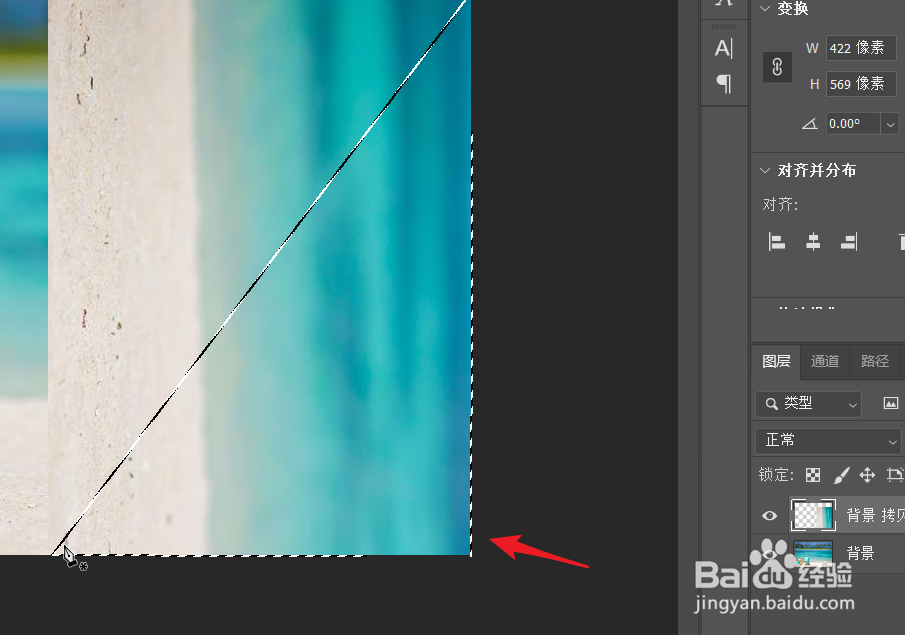ps怎么形成场景折叠的梦幻效果
1、将背景图片复制一个新的图层。
2、按CTRL+T,进入自由变换,图片进入可更改状态。
3、在图片上右击,选择顺时针旋转90度。
4、再次右击鼠标,选择垂直翻转。
5、将图片调整到合适的位置,点击对号。
6、点击使用钢笔工具,截取需要保留的部分,按CTL加回车键,建立选区。
7、点击添加矢量蒙版。选区外的部分去除。
8、再次调整右侧图片的位置,就可以得到下图中的折叠效果。
声明:本网站引用、摘录或转载内容仅供网站访问者交流或参考,不代表本站立场,如存在版权或非法内容,请联系站长删除,联系邮箱:site.kefu@qq.com。
阅读量:53
阅读量:95
阅读量:36
阅读量:52
阅读量:46